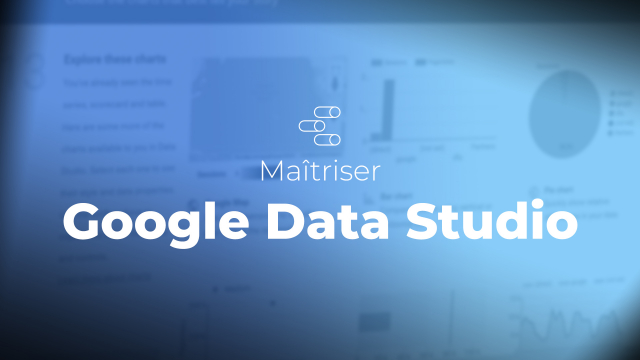Détails de la leçon
Description de la leçon
Dans cette leçon, nous allons explorer l'interface utilisateur de Google Data Studio. Vous apprendrez à utiliser le bandeau de recherche, à accéder aux paramètres spécifiques via la roue dentée, et à gérer les droits des utilisateurs sur vos rapports.
Nous couvrirons également l'intégration avec la Google Marketing Platform, en incluant des outils tels que Google Analytics, Tag Manager, Campaign Manager, et Google Sheets.
La leçon vous guidera sur la création de nouveaux rapports, l'utilisation de modèles de démarrage, et la connexion à différentes sources de données. Vous apprendrez à naviguer entre la vue utilisateur et la vue d'édition pour personnaliser vos rapports et les rendre interactifs.
Enfin, nous explorerons les fonctionnalités WYSIWYG de Google Data Studio, facilitant l'insertion et la modification des widgets dans vos rapports.
Objectifs de cette leçon
L'objectif de cette vidéo est de vous apprendre à naviguer dans Google Data Studio, créer et partager des rapports, et utiliser les connecteurs de données pour optimiser vos analyses.
Prérequis pour cette leçon
Pour suivre cette vidéo, vous devez avoir une connaissance de base des outils Google et une expérience préalable avec les rapports d'analyse sera un atout.
Métiers concernés
Cette leçon est particulièrement utile pour les data analysts, les marketeurs, et les gestionnaires de projets travaillant sur des analyses de performances et des rapports d'activité.
Alternatives et ressources
Des alternatives possibles à Google Data Studio incluent Tableau, Power BI, et Looker.